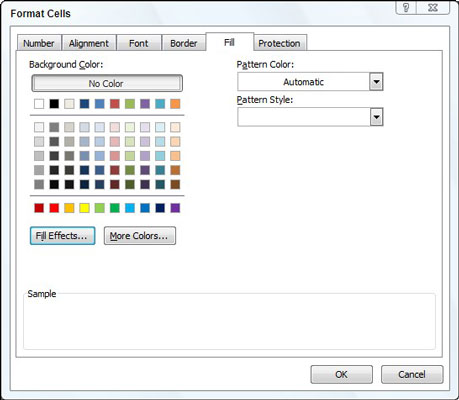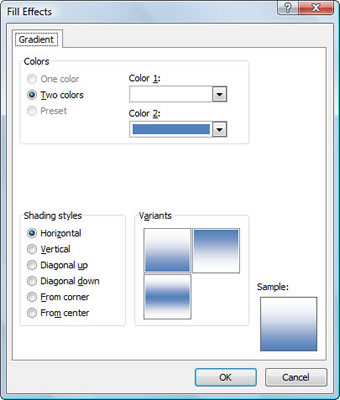Du kan legge vekt på utvalgte celler i et Excel 2007-regneark ved å endre fyllfargen eller bruke et mønster eller en gradienteffekt på cellene. Hvis du bruker en svart-hvitt-skriver, begrenser du fargevalgene til lysegrå i fargepaletten og bruker et enkelt mønster for celler som inneholder tekst, slik at teksten forblir lesbar.
Påføring av fyllfarge
Følg disse trinnene for å velge en ny fyllfarge for et cellevalg:
Klikk på Fyllfarge-knappens rullegardinmeny i Font-gruppen på Hjem-fanen.
Fyllfargepaletten vises.

Bruk Fyllfarge-knappen for å velge en solid bakgrunnsfarge du vil legge til i valgte celler.
Velg fargen du vil bruke fra rullegardinpaletten.
Excels Live Preview lar deg se hvordan celleutvalget ser ut i en bestemt fyllfarge når du flytter musepekeren over fargeprøvene før du klikker på ønsket farge.
Legge til mønstre i celler
Følg disse trinnene for å velge et mønster for et cellevalg:
Klikk på Font-dialogboksstarteren på Hjem-fanen (eller trykk Ctrl+1).
Font-dialogboksstarteren er den lille knappen nederst til høyre i Font-gruppen. Dialogboksen Formater celler vises.
Klikk på Fyll-fanen.
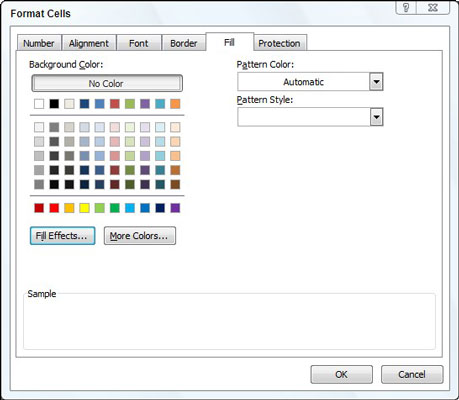
Velg et nytt mønster for et cellevalg på Fyll-fanen i dialogboksen Formater celler.
Klikk på en mønsterprøve fra rullegardinmenyen til Mønsterstil-knappen.
Klikk på en mønsterfarge fra rullegardinpaletten til Mønsterfarge-knappen.
Prøveboksen viser valgt mønster og farge.
(Valgfritt) For å legge til en fyllfarge på bakgrunnen til mønsteret, klikk på fargeprøven i Bakgrunnsfarge-delen.
Klikk OK.
Bruke en gradienteffekt
Hvis du velger flere celler, vil gradienten du velger bli brukt på hver valgt celle individuelt i stedet for å lage én gradient over flere celler.
Trykk Ctrl+1 for å åpne dialogboksen Formater celler, og klikk deretter på kategorien Fyll.
Klikk på Fylleffekter-knappen.
Dialogboksen Fylleffekter vises, med kontroller som lar deg definere de to fargene som skal brukes, samt skyggestilen og varianten.
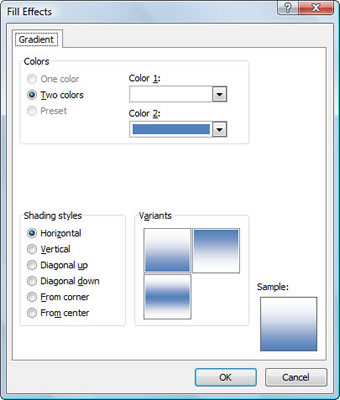
Bruk dialogboksen Fylleffekter for å bruke en gradienteffekt på valgte celler.
Velg de to fargene du vil bruke i Farger-delen.
Velg en av radioknappene Shading Styles for å velge hvilken type gradientmønster du vil bruke; klikk deretter på varianten du vil bruke.
Eksempelboksen viser gjeldende valg.
Klikk OK to ganger for å lukke begge dialogboksene.
Du kan fjerne fyllfarger, mønstre og gradienter som er tildelt et cellevalg ved å klikke på alternativet Ingen fylling på rullegardinmenyen til Fyllfarge-knappen på Hjem-fanen.